Razões comuns pelas quais o seu Clash Royale não está a carregar e como corrigi-las
Porque é que o meu Clash Royale não está a carregar? Se és fã do Clash Royale, sabes como pode ser frustrante quando o jogo não carrega. Há muitas …
Ler o artigo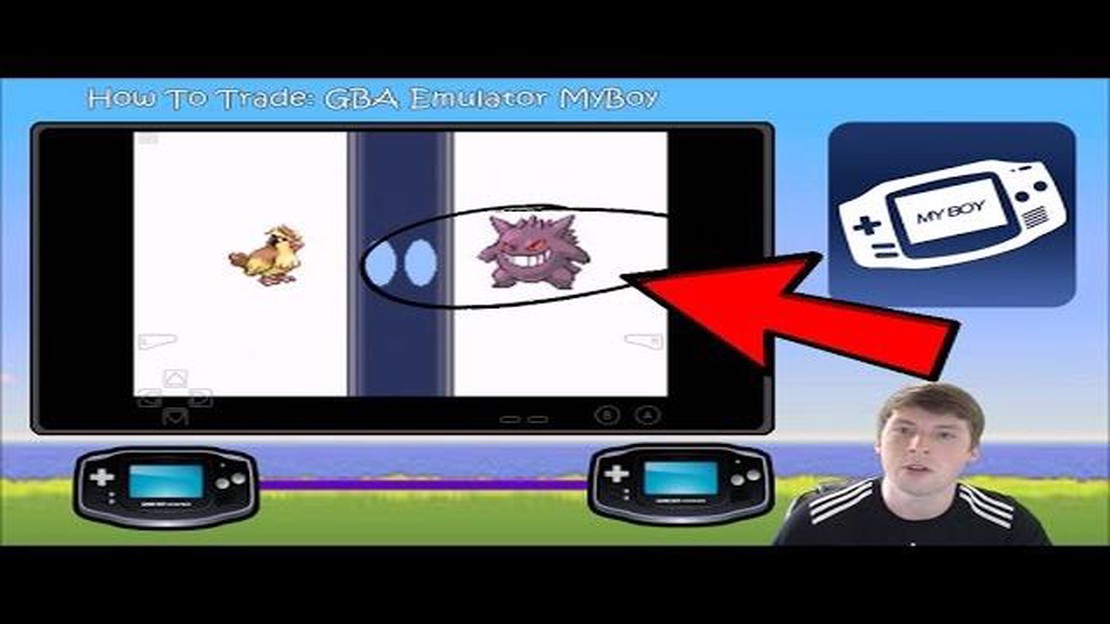
Trocar Pokemon sempre foi um elemento chave da experiência de jogo Pokemon. Permite aos jogadores trocar e obter Pokémon raros, completar a sua Pokedex e até combater com amigos. Com o avanço da tecnologia, é agora possível trocar Pokemon em emuladores, tornando-o mais acessível aos jogadores que preferem jogar nos seus computadores.
Neste guia passo-a-passo, iremos orientá-lo no processo de troca de Pokémon num emulador. Quer esteja a utilizar um emulador no seu computador ou smartphone, estas instruções irão ajudá-lo a ligar-se a outros jogadores e a trocar os seus queridos Pokémon.
Em primeiro lugar, é necessário transferir e instalar um emulador que suporte a funcionalidade multijogador. Existem vários emuladores disponíveis, como o VisualBoy Advance e o emulador My Boy!, que não só permitem jogar jogos Pokemon, como também permitem trocar com outros jogadores. Certifique-se de que escolhe um emulador com boa reputação e que o descarrega de uma fonte de confiança.
Depois de ter o emulador instalado, terá de obter o ficheiro ROM do jogo Pokemon que pretende jogar. Mais uma vez, é importante adquirir o ficheiro ROM de uma fonte legítima para garantir uma experiência de jogo tranquila e segura. Poderá ser necessário procurar na Internet o ROM específico do jogo Pokémon que pretende trocar.
Com o emulador e a ROM prontos, inicie o emulador e carregue o jogo Pokémon. Navegue até à opção multijogador no menu do emulador e seleccione “Trade” ou “Link Cable” para iniciar o processo de troca. Dependendo do emulador, poderá ter a opção de trocar através de uma ligação local ou online.
Certifica-te de que ambos os jogadores estão ligados à mesma rede se escolheres a opção de ligação local. Se optar pela negociação online, terá de introduzir o endereço IP ou o código fornecido pelo emulador. Isto permite-lhe ligar-se a outros jogadores que também pretendam trocar Pokémon.
Quando estiver ligado, escolha o Pokémon que pretende trocar e confirme o pedido de troca com o outro jogador. Pode negociar a troca com o outro jogador, especificando quais os Pokémon que pretende trocar. Não se esqueça de verificar novamente os pormenores da troca para evitar quaisquer erros.
Depois de ambos os jogadores concordarem com a troca, os Pokémon serão trocados e terá trocado Pokémon com êxito no seu emulador. Desfrute da satisfação de completar o seu Pokedex ou de aumentar a sua equipa pronta para a batalha com os Pokémon que adquiriu através da troca.
Trocar Pokémon num emulador abre novas possibilidades para os jogadores se ligarem e trocarem no universo Pokémon. Com este guia passo a passo, pode agora juntar-se à comunidade de troca e experimentar a alegria de trocar Pokémon a partir do conforto do seu computador ou smartphone. Comece a negociar e apanhe-os a todos!
Leia também: Revisão de Final Fantasy 15: Uma aventura épica no mundo de Eos
Trocar Pokémon num emulador pode ser uma forma divertida de completar o teu Pokedex ou de combater com amigos. Embora possa parecer complicado no início, segue estes passos para trocares facilmente Pokemon num emulador.
Trocar Pokémon num emulador pode ser uma experiência nostálgica, permitindo-lhe reviver a diversão de trocar com amigos ou completar a sua coleção. Com este guia passo a passo, pode facilmente trocar Pokémon e desfrutar de toda a experiência de jogo Pokémon no seu emulador.
Antes de poder começar a trocar Pokemon num emulador, é necessário preparar corretamente o software do emulador. Siga estes passos para começar:
Depois de ter preparado o software do emulador e definido as configurações necessárias, está pronto para prosseguir com a troca de Pokémon no emulador.
Depois de ter configurado o emulador e obtido as ROMs necessárias, pode iniciar o processo de troca de Pokemon. Siga estes passos para configurar o processo de troca no seu emulador:
É importante ter em atenção que a troca de Pokémon num emulador pode ter limitações e problemas de compatibilidade. Nem todos os emuladores suportam a funcionalidade de troca e alguns jogos podem não ser compatíveis com a troca. Além disso, a troca entre diferentes gerações de jogos Pokémon também pode ser limitada ou não ser suportada.
Leia também: Guia passo a passo: Como obter a arma R.A.I. K-84 Wonder Weapon em Call of Duty: Cold War
Depois de estabelecer uma ligação bem sucedida com o seu parceiro de troca, está na altura de concluir a troca. Siga estes passos para finalizar a troca de Pokémon:
Quando a troca estiver concluída, pode continuar as suas aventuras Pokémon com o Pokémon recém-adquirido do seu parceiro de troca. Divirta-se a explorar o jogo em conjunto e a descobrir novos Pokémon!
Um emulador é um software que replica a funcionalidade de uma consola ou sistema de jogos numa plataforma diferente, como um computador ou um smartphone.
Sim, é possível trocar Pokémon num emulador. No entanto, existem determinados passos e requisitos que têm de ser seguidos para poder trocar Pokémon entre jogos com êxito.
Para trocar Pokémon entre dois jogos diferentes num emulador, primeiro, é necessário ter duas cópias dos respectivos jogos e instalá-los no emulador. Em seguida, pode utilizar a função de troca incorporada no emulador ou software adicional para iniciar a troca.
Não, não precisa necessariamente de ligar o seu emulador à Internet para trocar Pokémon. Alguns emuladores possuem uma funcionalidade incorporada que permite a troca entre duas instâncias diferentes do emulador em execução no mesmo dispositivo.
Sim, é possível trocar Pokémon entre emuladores diferentes em dispositivos diferentes. No entanto, são necessários passos adicionais, tais como ligar os emuladores através de uma rede local ou utilizar um software específico para estabelecer uma ligação para a troca.
Sim, existem determinadas limitações e restrições ao trocar Pokémon num emulador. Estas podem incluir problemas de compatibilidade entre diferentes versões do jogo, incapacidade de trocar Pokémon não disponíveis em ambos os jogos e dificuldades na troca com jogadores do mundo real sem ligação à Internet.
Porque é que o meu Clash Royale não está a carregar? Se és fã do Clash Royale, sabes como pode ser frustrante quando o jogo não carrega. Há muitas …
Ler o artigoQual é o bioma mais raro do Minecraft? O Minecraft, o popular jogo sandbox que conquistou o mundo, é conhecido pelas suas paisagens vastas e …
Ler o artigoComo fazer o Cross Save Genshin Impact? Genshin Impact é um popular jogo de ação e role-playing desenvolvido pela miHoYo. O jogo permite aos jogadores …
Ler o artigoQuando é que o Minecraft 1.17 é lançado? Se é fã do Minecraft, provavelmente está a aguardar ansiosamente o lançamento da versão 1.17. Esta …
Ler o artigoO guia completo das relações românticas em Cyberpunk 2077: Explorando todas as opções de romance disponíveis em Night City Uma das características …
Ler o artigoComo obter música no Animal Crossing Wild world O O Animal Crossing: Wild World é um jogo de vídeo muito apreciado que permite aos jogadores criar o …
Ler o artigo